发布时间:2015-08-17 16: 59: 37
在几何画板中研究函数图象是几何画板强大的绘图功能之一,有别于其它的几何绘图工具,研究函数图象时少不了函数的切线,怎样用几何画板画函数切线呢?
以函数f(x)=x3-5x-2为例,具体步骤如下:
1.绘制函数“f(x)=x3-5x-2”的图象。选择“绘图”——“绘制新函数”,在函数编辑器中依次输入“x”、“^”、“3”、“-”、“5”、“x”、“-”、“2”,自动出现函数“f(x)=x3-5x-2”图象。
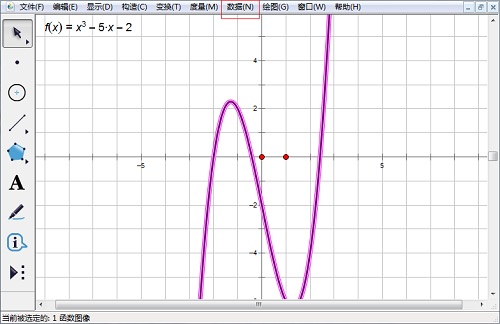
2.创建导函数。选中函数解析式右键,选择“定义导函数”,出现导函数的解析式“f’(x)=3x2+(-5)”。
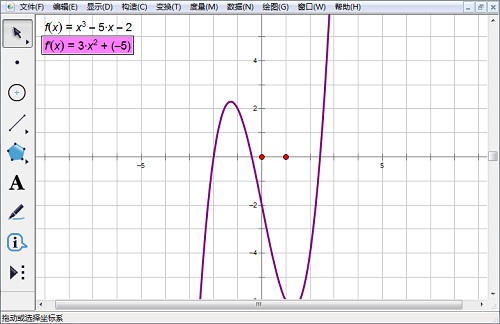
3.构造函数图象上的点并度量横坐标。利用点工具在函数图象上构造一个点A,选定A,选择“度量”——“横坐标”。
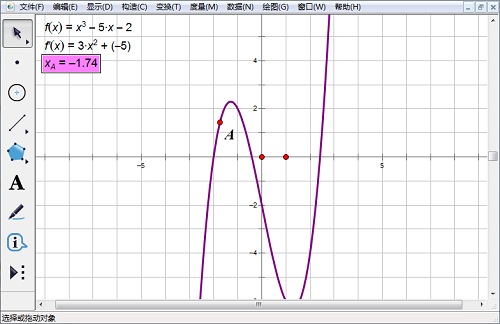
4.编辑函数。选择“绘图”——“绘制新函数”,将画板绘图区域中的原函数f(x)点入编辑器中,将点 A的横坐标xA点入函数括号内;输入“+”,将绘图区域中的导函数f’(x)点入编辑器,将点 A的横坐标xA点入函数括号内;输入“*”、“(”、“)”,在括号内输入“x-xA”,“确定”。如图所示。
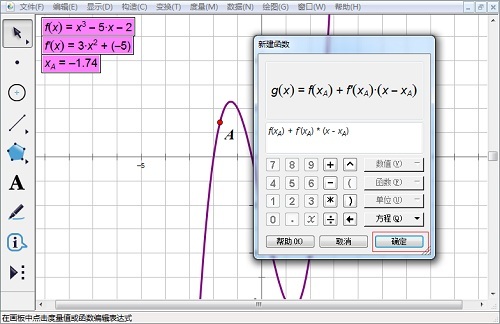
5.函数切线如图所示。
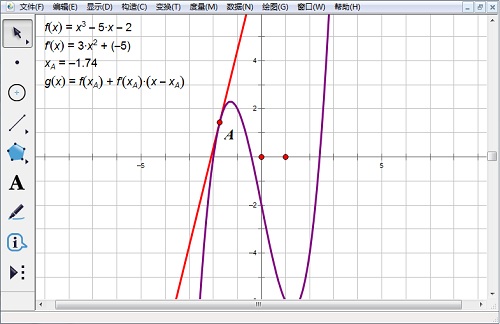
这个方法构造的函数图象的切线,可以移动点A实现切线随动的效果。
以上内容向大家介绍了怎样用几何画板画函数切线的方法,利用几何绘图工具可以动态地展现函数图象上点与切线的关系,想了解更多关于几何画板作切线的教程,可以参考教您在几何画板绘制圆的切线。
展开阅读全文
︾